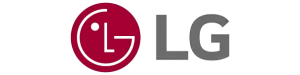LG TV Wi-Fi Sorunu: Bağlanmıyor/Kopuyor Çözümü
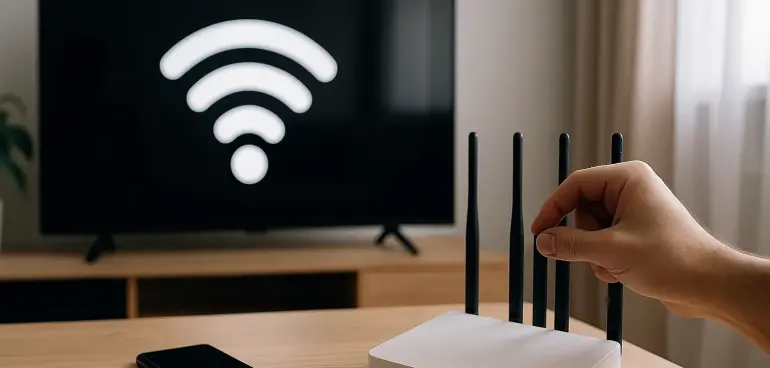
Akıllı televizyon deneyiminin merkezinde stabil internet var. LG TV’de Wi-Fi’ye bağlanamama, “ağ kaydedilmedi”, “IP alınamadı”, “şifre hatalı” gibi uyarılar veya yayın sırasında kopmalar yaşayabilirsiniz. Sorun; modem ayarı, sinyal koşulları, yazılım ya da Wi-Fi modülü kaynaklı olabilir. Aşağıda evde güvenle uygulayabileceğiniz adımlar ve profesyonel teşhis sürecini bulacaksınız.
1) Hızlı Başlangıç: Basit ama Etkili Kontroller
-
Modem ve TV’yi yeniden başlatın. Modemi kapatıp 30 sn bekleyin. TV’yi de menüden kapatın, gerekiyorsa fişten çekip 1–2 dk sonra açın.
-
Tarihi/saati otomatiğe alın. Yanlış saat, güvenli (SSL) bağlantıları bozabilir.
-
Ağı “Unut” deyip tekrar bağlanın. Kaydedilmiş şifre hatası veya DHCP çakışması çözülebilir.
-
Misafir ağına bağlandıysanız erişim kısıtlı olabilir; ana ağa geçin.
-
WPS kullanıyorsanız geçici olarak kapatıp normal şifre ile deneyin.
2) Sinyal Koşulları ve Yerleşim
-
Sinyal gücünü kontrol edin. Duvar, metal yüzeyler, akvaryum gibi engeller zayıflatır.
-
TV’yi modeme göre daha yüksek ve açık bir konuma alın; modem antenlerini dik konumlandırın.
-
Parazit kaynakları: mikrodalga, bebek telsizi, eski Bluetooth cihazlar 2.4 GHz bandında parazit oluşturabilir.
-
Mümkünse kablolu (Ethernet) bağlantı deneyin; sorun kayboluyorsa problem Wi-Fi katmanındadır.
3) 2.4 GHz mi, 5 GHz mi?
-
2.4 GHz: Duvarı daha iyi geçer ama kalabalık olabilir.
-
5 GHz: Daha hızlı ve stabil; fakat mesafe/engel hassas.
-
Modemde iki ağı ayrı isimlendirin (örn. “Ev24” ve “Ev5G”). TV’yi 5 GHz’e bağlayın; sinyal zayıfsa 2.4 GHz’e dönün.
4) Modem Ayarları: En Sık İşe Yarayan Düzeltmeler
-
Kanal & Genişlik
-
2.4 GHz: Kanal 1/6/11’i deneyin, 20 MHz genişliği seçin (kalabalık ağlarda daha stabil).
-
5 GHz: 36–48 veya 149–161 kanalları çoğu TV ile uyumlu; 40/80 MHz bant genişliği.
-
-
Güvenlik Türü
-
WPA2-PSK (AES) en uyumlu seçenek. Bazı eski modeller WPA3 veya WPA/WPA2 karışık modda sorun çıkarabilir.
-
-
MAC Filtre / Ebeveyn Kontrolü
-
Açık ise TV’nin MAC adresini listeye ekleyin ya da filtrelemeyi kapatın.
-
-
DHCP & IP
-
Modemde DHCP açık olmalı. “IP alınamadı” hatasında TV’de statik IP verip test edin (örn. 192.168.1.50 / Gateway: 192.168.1.1 / DNS: 1.1.1.1).
-
-
DNS Değiştirme
-
TV’de DNS’i manuel 1.1.1.1 veya 8.8.8.8 yapıp yeniden deneyin.
-
-
Güncel Modem Yazılımı
-
Modem/Router firmware’ini güncelleyin; eski sürümler kopmaya yol açabilir.
-
5) LG TV Ayarları: Yazılım ve Ağ Temizliği
-
Ağ sıfırlama: Kaydedilmiş Wi-Fi profillerini silip yeniden kurar.
-
TV yazılım güncellemesi: Bazı modellerde ağ sürücü iyileştirmeleri güncelleme paketlerine dahil olur.
-
Uygulama önbelleği: Aşırı dolu önbellek akış uygulamalarında kopma yaratabilir; uygulamaları güncelleyin/temizleyin.
-
Güç Tasarrufu → “Ağ hazırda bekletme”: Bazı senaryolarda devre dışı bırakmak kopmaları azaltır.
-
VPN/Proxy kullanımı: TV üzerinde veya modemde açıksa test için kapatın.
6) Sık Görülen Belirtiler ve Hızlı Teşhis İpuçları
-
“Ağ kaydedildi, internet yok” → DNS/DHCP uyumsuzluğu, zayıf sinyal, captive portal.
-
“Şifre yanlış” → Eski şifre kaydı; ağı unutup tekrar girin, 2.4/5G isimleri benzemesin.
-
Sadece yayın/uygulamalarda kopma → Uygulama oturumu/önbellek ya da CDN kaynaklı; DNS değişimi çoğu zaman iyileştirir.
-
Kablolu stabil, Wi-Fi kopuyor → Modem kanalı/güvenliği, TV’nin Wi-Fi modülü veya anten konnektörü.
7) Profesyonel Serviste Neler Yapıyoruz?
-
Ağ Analizi: RSSI (sinyal gücü), gürültü seviyesi, paket kaybı ve bant parazit ölçümü.
-
Donanım Kontrolü: TV içinde Wi-Fi modülü, anten kabloları/konnektörleri, anakart üzeri besleme hatları.
-
Yazılım & Sürücü: Bölge/ülke ayarı, firmware ve Wi-Fi sürücü uyumluluğu, fabrika geri yükleme senaryosu.
-
Onarım/Değişim: Modül veya anten arızasında orijinal parça ile değişim; ardından kanal ve güç kalibrasyonu.
-
Stres Testi: 2.4 ve 5 GHz’te uzun süreli akış testi, ping/jitter takibi ve ısı izleme.
Sonuç: Sorun modem ayarı kaynaklıysa size optimum kanal ve güvenlik yapılandırmasını; donanım kaynaklıysa parça + işçilik garantisi ile çözümü sunarız.
8) İleri Düzey İpuçları (Meraklısına)
-
Airtime fairness / band steering açık modemlerde eski cihazlar zorlanabilir; kapalı test edin.
-
Hidden SSID (gizli ağ) bazı TV’lerde yeniden bağlanmayı zorlaştırır; görünür yapın.
-
Mesh sistemler: “Roaming aggressiveness” yüksekse TV sık el değiştirip kopabilir; ayarı düşürün.
-
QoS/IGMP Snooping: IPTV kullanan ağlarda doğru yapılandırma akış stabilitesini artırır.
9) Sık Sorulanlar
“Modem başka cihazlarla iyi, TV’de kopuyor; TV arızalı mı?”
Zorunlu değil. Bazı modem ayarları/kanal yapısı TV ile uyumsuz olabilir. Adım adım ayarları deneyin; düzelmezse modül testi gerekir.
“Güçlü sinyal var ama hız düşük.”
Aşırı kalabalık kanal veya 2.4 GHz paraziti olabilir. 5 GHz’e geçin; modem konumunu değiştirin.
“Her açılışta Wi-Fi unutuluyor.”
Yazılım kaynaklı olabilir; ağ sıfırlama ve güncelleme sonrası devam ediyorsa depolama/anakart incelemesi gerekir.
Özet / Sonuç
-
Önce basit kontroller: yeniden başlat, ağı unut, saat/dns.
-
Ardından modem ayarlarını optimize et: kanal, güvenlik, DHCP/DNS.
-
Yazılım güncelle ve ağ sıfırlaması yap.
-
Devam ediyorsa Wi-Fi modülü/anten donanım testi gerekir.
Kalıcı çözüm için doğru teşhis, uygun modem yapılandırması ve gerekirse orijinal parça değişimi şarttır.
Destek gerekir mi? Web sitemizdeki “Servis Talebi” formundan model ve modem bilgileriyle başvurun; size en hızlı ve stabil çözümü planlayalım.